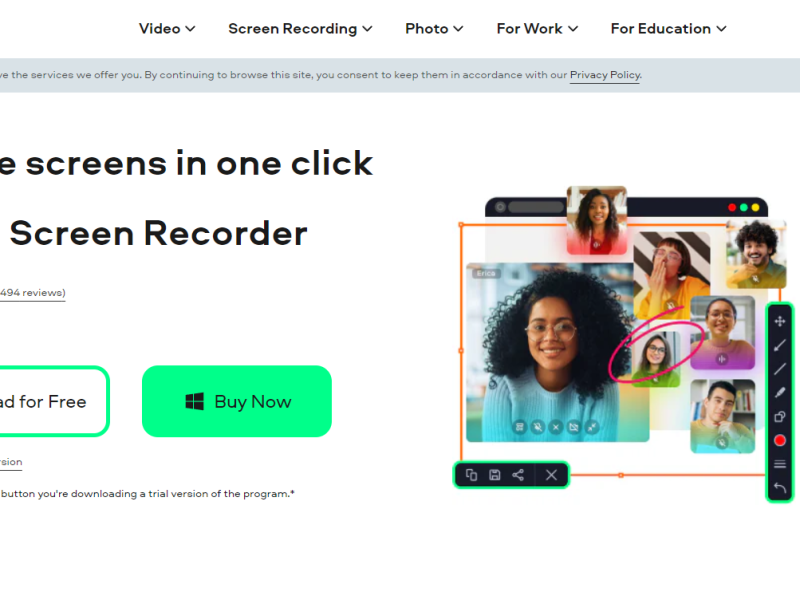Linux Multi Medi Studio ໄດ້ສົມມຸດວ່າໄດ້ຮັບແຮງບັນດານໃຈຈາກ DAW ທີ່ນິຍົມເອີ້ນວ່າ FL Studio. ຢ່າງໃດກໍ່ຕາມ, LMMS ແມ່ນບໍ່ເສຍຄ່າເພື່ອໃຊ້, ໃນຂະນະທີ່ອັນສຸດທ້າຍຈະເສຍເງິນໃຫ້ທ່ານ. ມື້ນີ້, ພວກເຮົາຈະເວົ້າກ່ຽວກັບ DAW ຟຣີນີ້ພ້ອມກັບຄໍາແນະນໍາ, tricks, ແລະ Tutorials ຂອງມັນ. ຫຼັງຈາກນັ້ນ, ທ່ານຈະສາມາດປັບປຸງທັກສະການຜະລິດດົນຕີຂອງທ່ານດ້ວຍການຊ່ວຍເຫຼືອຂອງ LMMS Online.
LMMS ອອນລາຍ
LMMS ເປັນ ສະຖານີເຮັດວຽກສຽງດິຈິຕອນຟຣີ (DAW) ທີ່ໃຫ້ເຄື່ອງມືທີ່ໜ້າສົນໃຈເພື່ອສ້າງຈັງຫວະ. ໃນທີ່ນີ້ພວກເຮົາໂດຍສະເພາະແມ່ນເບິ່ງສະບັບອອນໄລນ໌ສະຫນອງໃຫ້ໂດຍ OffiDocs. ແພລະຕະຟອມນີ້ສະຫນອງການເຂົ້າເຖິງອອນໄລນ໌ເພື່ອ DAW ທີ່ປະເສີດນີ້ໂດຍທີ່ທ່ານບໍ່ຈໍາເປັນຕ້ອງດາວໂຫລດສິ່ງໃດໃນ desktop ຂອງທ່ານ. ໂຄງການນີ້ໄດ້ຖືກເປີດຕົວໃນປີ 2004 ໃນ Linux, ແລະຕໍ່ມາມັນສາມາດໃຊ້ໄດ້ສໍາລັບ Windows ແລະ macOS.
DAW ນີ້ສະຫນັບສະຫນູນ 20 ພາສາ, ຊຶ່ງຫມາຍຄວາມວ່າທ່ານສາມາດນໍາໃຊ້ມັນເປັນພາສາທີ່ທ່ານຕ້ອງການ. ນອກຈາກນັ້ນ, ມັນມີຄຸນສົມບັດຂ້າມເວທີທີ່ທ່ານສາມາດນໍາໃຊ້ໂຄງການນໍາເຂົ້າຈາກ DAW ອື່ນໆເຊັ່ນ FL Studio.
LMMS ອອນໄລນ໌ມີຊຸມຊົນທີ່ຈະເລີນຮຸ່ງເຮືອງທີ່ທ່ານສາມາດຮຽນຮູ້ຫຼາຍຢ່າງກ່ຽວກັບ DAW ນີ້. ຍິ່ງໄປກວ່ານັ້ນ, ໂຄງການນີ້ດໍາເນີນການພາຍໃຕ້ໃບອະນຸຍາດສາທາລະນະທົ່ວໄປ (GNU), ແລະມັນຍັງເປັນໂຄງການ open-source.
ມີຫຼາຍເຄື່ອງມື, plugins, ແລະຜົນກະທົບທີ່ທ່ານສາມາດນໍາໃຊ້ເພື່ອສ້າງການຕີຄຸນນະພາບສູງ. ນອກນັ້ນທ່ານຍັງສາມາດເພີ່ມແປ້ນພິມ MIDI ເພື່ອສ້າງດົນຕີໃນວິທີການສົມຈິງຫຼາຍຂຶ້ນ. ການບັນທຶກການຮ້ອງເພງອາດຈະບໍ່ເປັນ intuitive ເປັນໃນປັດຈຸບັນ; ແນວໃດກໍ່ຕາມ, ການສ້າງຈັງຫວະແມ່ນງ່າຍດາຍແລະງ່າຍດາຍໃນ DAW ນີ້.
LMMS ຄໍາແນະນໍາອອນໄລນ໌ແລະ Tricks
ນີ້ແມ່ນຄໍາແນະນໍາແລະຄໍາແນະນໍາບາງຢ່າງທີ່ທ່ານຈໍາເປັນຕ້ອງຮູ້ກ່ຽວກັບ LMMS:
Subbass
ປົກກະຕິແລ້ວ kicker ແມ່ນເປັນປະໂຫຍດສໍາລັບການສ້າງເຕະສໍາລັບການຕີຂອງທ່ານ. ແນວໃດກໍ່ຕາມ, ທ່ານຍັງສາມາດໃຊ້ມັນເພື່ອເຮັດໃຫ້ສຽງເບດຍ່ອຍ ແລະ ຫຼຸດສຽງເບດໄດ້ໂດຍບໍ່ຕ້ອງໃຊ້ plugin ອື່ນ. ເພື່ອເຮັດໃຫ້ການຕັ້ງຄ່າ Sub Bass, ເປີດຕົວຊີ້ວັດເລີ່ມຕົ້ນ ແລະສິ້ນສຸດ. ຍິ່ງໄປກວ່ານັ້ນ, ກໍານົດປຸ່ມຄລິກເປັນ 5% ແລະເຮັດເຊັ່ນດຽວກັນສໍາລັບການເລີ່ມຕົ້ນແລະສິ້ນສຸດການບິດເບືອນ.
ນີ້ຈະສ້າງສຽງເບດຍ່ອຍທີ່ມີສຽງຫວານທີ່ເໝາະສົມກັບທຸກປະເພດທີ່ນິຍົມ. ຍິ່ງໄປກວ່ານັ້ນ, ທ່ານຍັງສາມາດສ້າງ Drop bass preset ທີ່ເຂັ້ມແຂງໂດຍການປິດຕົວຊີ້ວັດການເລີ່ມຕົ້ນແລະສິ້ນສຸດ. ທ່ານສາມາດອອກຈາກສ່ວນທີ່ເຫຼືອຂອງການຕັ້ງຄ່າຕາມທີ່ມັນເປັນ.
ຫຼີກເວັ້ນການນໍາໃຊ້ສຽງຫຼັກຊັບ
Stock Sounds ບໍ່ໃຫ້ສຽງທີ່ມີຄຸນນະພາບສູງ, ຄົມຊັດ, ແລະທາງເລືອກຂອງສຽງມັກຈະຖືກຈໍາກັດ. ມີຊຸດຕົວຢ່າງຟຣີຈໍານວນຫຼາຍທີ່ຈະໃຫ້ທ່ານມີຂອບພິເສດທີ່ທ່ານຕ້ອງການສໍາລັບດົນຕີທັງຫມົດຂອງທ່ານ. ທ່ານສາມາດທ່ອງອິນເຕີເນັດດ້ວຍຕົວທ່ານເອງແລະຈະພົບເຫັນຫຼາຍສິບເວທີທີ່ທ່ານຈະໄດ້ຮັບຊຸດຕົວຢ່າງຟຣີ. ບາງແພລະຕະຟອມທີ່ນິຍົມແມ່ນ Cymatics ແລະ Cobra Hip Hop.
ໃຊ້ White Noise FX
ສະເຫມີໃຊ້ສຽງສີຂາວ FX ທຸກຄັ້ງທີ່ມັນເຫມາະສົມ. ມັນເພີ່ມລັກສະນະໃຫ້ກັບສຽງທັງໝົດຂອງເຈົ້າ ແລະຍັງເຮັດໃຫ້ພວກມັນເປັນມືອາຊີບຫຼາຍຂຶ້ນ. ໃຊ້ Triple Oscillator ເພື່ອຜະລິດສິ່ງລົບກວນສີຂາວທີ່ມີຄຸນນະພາບສູງ. ທ່ານສາມາດເຮັດໄດ້ໂດຍພຽງແຕ່ເປີດຕົວຊີ້ວັດສິ່ງລົບກວນສີຂາວທັງຫມົດ. ເຊັ່ນດຽວກັນ, ທ່ານສາມາດເຮັດຫຼາຍສິ່ງຫຼາຍຢ່າງກັບ plugins VST ທີ່ແຕກຕ່າງກັນ, ເຊັ່ນ: ເພີ່ມ reverb, ໃຊ້ອັດຕະໂນມັດແລະເພີ່ມການກັ່ນຕອງທີ່ມີ pass ຕ່ໍາ.
ຢ່າເຮັດໃຫ້ມັນດັງເກີນໄປ
ເພງທັງໝົດທີ່ທ່ານໂຫຼດໃນ LMMS ເລີ່ມດັງເກີນໄປ. ດັ່ງນັ້ນ, ມັນເປັນໄປໄດ້ທີ່ທ່ານຈະ clip ສຽງຂອງທ່ານ. ທ່ານຕ້ອງຮັບປະກັນວ່າແຕ່ລະສຽງທີ່ທ່ານເພີ່ມເຂົ້າໃນບັນນາທິການເພງຂອງທ່ານແມ່ນຢູ່ໃນລະດັບສຽງທີ່ພຽງພໍ. ວິທີງ່າຍໆໃນການຮັບຮູ້ວ່າສຽງຂອງເຈົ້າດັງເກີນໄປຫຼືບໍ່ແມ່ນໂດຍການເບິ່ງແຖບລະດັບສຽງຫຼັກ. ຖ້າຕົວຊີ້ບອກລະດັບສຽງຮອດສີແດງ, ໃຫ້ພິຈາລະນາວ່າມັນດັງເກີນໄປ. ພິຈາລະນາເອົາສຽງລົງເລັກນ້ອຍເພື່ອໃຫ້ມັນຢູ່ໃນຂອບເຂດທີ່ພຽງພໍ.
ການສອນ LMMS
ເມື່ອທ່ານເປີດ LMMS ເປັນຄັ້ງທຳອິດ, ສອງເພງຈະຖືກໂຫຼດແລ້ວ. ຢ່າງໃດກໍຕາມ, ທ່ານມີທາງເລືອກທີ່ຈະເລີ່ມຕົ້ນຈາກ scratch ໂດຍພຽງແຕ່ລ້າງບັນນາທິການເພງ. ສະຖານີເຄື່ອງສຽງດິຈິຕອນນີ້ແມ່ນຄ້າຍຄືກັນກັບ FL Studio ທີ່ມີຊື່ສຽງ. LMMS ແມ່ນແຕ່ມີເຄື່ອງມືທີ່ມີສີສົ້ມໆຄ້າຍໆກັບ FL Studio citrus plugin. ເອົາເພງທັງໝົດອອກ ແລະເລີ່ມອັນໃໝ່. ລວມມີເຄື່ອງມືພື້ນເມືອງ, ເຊິ່ງທ່ານສາມາດເຂົ້າເຖິງໄດ້ຜ່ານໄອຄອນປລັກອິນເຄື່ອງມື. ມັນຕັ້ງຢູ່ໃນແຈຂວາເທິງສຸດຂອງ playlist ໄດ້. ເມື່ອທ່ານຄລິກໃສ່ໄອຄອນນັ້ນ, ພາກສ່ວນນັ້ນຈະຂະຫຍາຍ ແລະສະແດງເຄື່ອງມືທັງໝົດທີ່ມີຢູ່ໃນ LMMS. ໃນຄໍາສັ່ງທີ່ຈະເລືອກເອົາເຄື່ອງມື, ທ່ານພຽງແຕ່ສາມາດ drag ແລະລົງ favorite ຂອງທ່ານເຂົ້າໄປໃນພື້ນທີ່ບັນນາທິການເພງ. ຫຼັງຈາກນັ້ນ, ເຄື່ອງຫມາຍຈະປາກົດຢູ່ໃນບັນນາທິການ; ທ່ານສາມາດຄລິກໃສ່ມັນເພື່ອເປີດການໂຕ້ຕອບຂອງເຄື່ອງມືນັ້ນ.
ປັດຈຸບັນທ່ານສາມາດເພີ່ມເຄື່ອງມືຫຼາຍເທົ່າທີ່ທ່ານຕ້ອງການໃນບັນນາທິການເພງແລະການປ່ຽນແປງໂດຍນໍາໃຊ້ການໂຕ້ຕອບ. ນອກເຫນືອຈາກເຄື່ອງມືພື້ນເມືອງ, LMMS ຍັງອະນຸຍາດໃຫ້ຜູ້ໃຊ້ຂອງຕົນເພີ່ມ VSTs ພາກສ່ວນທີສາມເຊັ່ນດຽວກັນ.
ວິທີການເພີ່ມ VST ພາກສ່ວນທີສາມ
LMMS ມີໂຟນເດີ VST ເລີ່ມຕົ້ນທີ່ປະກອບມີ plugins VST ທັງໝົດ, ລວມທັງ VST ພາກສ່ວນທີສາມ. ດັ່ງນັ້ນ, ທ່ານຈໍາເປັນຕ້ອງໄດ້ຕິດຕັ້ງໂຟນເດີ VST ເລີ່ມຕົ້ນຢ່າງຖືກຕ້ອງ. ນີ້ແມ່ນຂັ້ນຕອນເພື່ອເພີ່ມ VST ພາກສ່ວນທີສາມໃນ LMMS:
- ຂັ້ນຕອນທໍາອິດແມ່ນເພື່ອໄປແກ້ໄຂແລະເປີດການຕັ້ງຄ່າ
- ເມື່ອປ່ອງຢ້ຽມການຕັ້ງຄ່າເປີດຂຶ້ນ, ໃຫ້ຄລິກໃສ່ຮູບສັນຍາລັກໂຟນເດີຢູ່ເບື້ອງຊ້າຍ.
- ຫຼັງຈາກນັ້ນ, ພາກສ່ວນໄດເລກະທໍລີຈະສະແດງຢູ່ໃນພາກ. ກວດເບິ່ງໄດເລກະທໍລີ plugin VST ແລະໃຫ້ແນ່ໃຈວ່າ "C:\Program files\VST PLugins" ເປັນຜູ້ອໍານວຍການເລີ່ມຕົ້ນ. ຖ້າທ່ານເຮັດການປ່ຽນແປງໃນໄດເລກະທໍລີ, ນີ້ຈະເປັນໄດເລກະທໍລີເລີ່ມຕົ້ນຂອງທ່ານສໍາລັບ plugin VST. ມັນແມ່ນບ່ອນທີ່ plugins 63-bit ແລະ 32-bit ທັງຫມົດຂອງທ່ານຈະສະແດງຂຶ້ນ.
ທ່ານສາມາດປ່ຽນບັນຊີລາຍການໂດຍການພຽງແຕ່ຄລິກໃສ່ຮູບສັນຍາລັກ folder ພຽງເລັກນ້ອຍກ່ຽວກັບດ້ານຂວາຂອງແຕ່ລະທາງເລືອກລະບົບ. ຫຼັງຈາກນັ້ນ, ເລືອກໂຟນເດີ, ແລະມັນຈະກາຍເປັນໄດເລກະທໍລີເລີ່ມຕົ້ນ. ຖ້າຫາກວ່າທ່ານບໍ່ມີ plugins VST ພາກສ່ວນທີສາມ, ທ່ານສາມາດດາວໂຫລດໄດ້ຈາກທັງຫມົດໃນອິນເຕີເນັດ.
- ຕອນນີ້ທ່ານໄດ້ຕັ້ງໄດເລກະທໍລີເລີ່ມຕົ້ນຂອງທ່ານສໍາລັບ plugin VST, ມັນແມ່ນເວລາທີ່ຈະໂຫລດ plugins ໃນ LMMS. ໃຫ້ຄລິກໃສ່ຮູບສັນຍາລັກເຄື່ອງມືແລະລົງໄປຈົນກວ່າທ່ານຈະພົບເຫັນ "Vestige".
- ລາກແລະວາງ VEstoge ເຂົ້າໄປໃນບັນນາທິການເພງແລະເປີດການໂຕ້ຕອບຂອງມັນ.
- ໃຫ້ຄລິກໃສ່ໄອຄອນໂຟນເດີທີ່ຢູ່ຂ້າງແຖວ "ບໍ່ມີ plugin VST ຖືກໂຫລດ".
- ຫຼັງຈາກການຄລິກໃສ່ໄອຄອນໂຟນເດີ, ມັນຈະເອົາເຖິງໂຟນເດີເລີ່ມຕົ້ນທີ່ທ່ານໄດ້ກໍານົດໄວ້ສໍາລັບພາກສ່ວນທີສາມ VST.
- ຊອກຫາ VST ທີ່ທ່ານຕ້ອງການໃຊ້ແລະພຽງແຕ່ double-click ໃສ່ມັນ.
- LMMS ຈະເປີດ VST ພາກສ່ວນທີສາມ, ແລະໃນປັດຈຸບັນທ່ານສາມາດພົວພັນກັບການໂຕ້ຕອບຜູ້ໃຊ້ຂອງມັນ.
ສະຫຼຸບ – LMMS ອອນໄລນ໌
LMMS ມາພ້ອມກັບການສະຫນັບສະຫນູນ plug-in LADSPA ເຊິ່ງໂດຍພື້ນຖານແລ້ວຫມາຍຄວາມວ່າມັນຈະສະຫນັບສະຫນູນທຸກປະເພດຂອງ plugins. ຍິ່ງໄປກວ່ານັ້ນ, ມັນບໍ່ໄດ້ມີບັນຫາໃດໆທີ່ຈະໂຫລດ plugins 32-bit ຫຼື 64-bit VST ເຊັ່ນດຽວກັນ. OffiDocs ໄດ້ໃຫ້ app ນີ້ app ເຮັດໃຫ້ປະລາດສໍາລັບທ່ານທີ່ຈະນໍາໃຊ້ສໍາລັບການຟຣີ. ທ່ານສາມາດເຂົ້າເຖິງ LMMS ອອນໄລນ໌ແລະເລີ່ມຕົ້ນການສ້າງດົນຕີພຽງແຕ່ຄລິກສອງສາມ. ປະສົບການໂດຍລວມຈະດີຂຶ້ນດ້ວຍການຮອງຮັບ MIDI.